
အမှတ်အသား (သို့) ID သည်ကွန်ပျူတာနှင့်ချိတ်ဆက်ထားသောမည်သည့်ပစ္စည်းကိရိယာမဆိုပစ္စည်းကိရိယာများဖြစ်သည်။ အမည်မဖော်လိုသောကိရိယာအတွက်ယာဉ်မောင်းတစ် ဦး ကိုသင်တပ်ဆင်ရန်လိုအပ်သည့်အခြေအနေတစ်ခုတွင်ရှိပါကကျွန်ုပ်သည် Device ၏ ID ကိုအင်တာနက်ပေါ်တွင်အလွယ်တကူရှာတွေ့နိုင်လိမ့်မည်။ ၎င်းကိုမည်သို့ပြုလုပ်ရမည်ကိုအတိအကျအသေးစိတ်ပိုမိုလေ့လာကြည့်ကြပါစို့။
ID မသိသောပစ္စည်းကိရိယာများကိုကျွန်ုပ်တို့သင်ယူသည်
ပထမ ဦး စွာကျွန်ုပ်တို့ယာဉ်မောင်းများကိုရှာဖွေမည့်ကိရိယာ ID ကိုသိရန်လိုအပ်သည်။ ဒီလိုလုပ်ဖို့အောက်ပါကိုလုပ်ပါ။
- Desktop တွင်ကျွန်ုပ်တို့သည် "My Computer" icon (Windows 7 အတွက် Windows 7 အတွက် "သို့မဟုတ်" ဤကွန်ပျူတာ "အတွက် (Windows 8 နှင့် 10 အတွက်) ကိုရှာဖွေနေသည်။
- ၎င်းကိုညာဖက် နှိပ်. Context menu ရှိ "Properties" ကိုရွေးပါ။
- ဖွင့်လှစ်သောပြတင်းပေါက်၌ "device manager" string ကိုသင်ရှာပြီး၎င်းကိုနှိပ်ပါ။
- "device manager" သည်အမည်မသိကိရိယာများပြသမည့်နေရာကိုဖွင့်လိမ့်မည်။ ပုံမှန်အားဖြင့်အမည်မသိ device နှင့်အတူဌာနခွဲကိုဖွင့်လှစ်နိုင်ပြီးသင်ရှာဖွေစရာမလိုပါ။ ထိုကဲ့သို့သောကိရိယာတွင်မှန်ကန်သော mouse ခလုတ်ကို နှိပ်. drop-down menu မှ "Properties" item ကိုနှိပ်ပါ။
- Device Properties 0 င်းဒိုးတွင်ကျွန်ုပ်တို့သည် "အသေးစိတ်" tab သို့သွားရန်လိုအပ်သည်။ "အိမ်ခြံမြေ" drop-down menu တွင် ED EDD ၏လိုင်းကိုရွေးချယ်ပါ။ ပုံမှန်အားဖြင့်၎င်းသည်အထက်မှတတိယမြောက်ဖြစ်သည်။
- "Value" အကွက်ထဲတွင်သင်ရွေးချယ်ထားသောစက်ပစ္စည်းအတွက် ID အားလုံး၏စာရင်းကိုသင်တွေ့လိမ့်မည်။ ဤတန်ဖိုးများနှင့်အတူကျွန်ုပ်တို့သည်အလုပ်လုပ်ကြလိမ့်မည်။ မည်သည့်တန်ဖိုးကိုမဆိုကူးယူပါ။




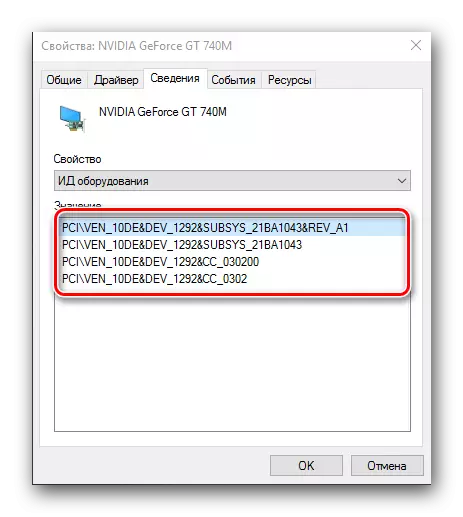
ကျနော်တို့ device ID driver ကိုရှာဖွေနေကြသည်
သင်လိုအပ်သည့်ပစ္စည်းများ၏ ID ကိုကျွန်ုပ်တို့လေ့လာသည့်အခါနောက်တစ်ဆင့်မှာသူ့အတွက်ယာဉ်မောင်းများကိုရှာဖွေလိမ့်မည်။ ၎င်းသည်ကျွန်ုပ်တို့အားအထူးပြုအွန်လိုင်း 0 န်ဆောင်မှုများဖြင့်ကူညီလိမ့်မည်။ သူတို့ထဲကအကြီးဆုံးအချို့ကိုကျွန်တော်တို့မီးမောင်းထိုးပြတယ်။နည်းလမ်း 1: devid အွန်လိုင်းဝန်ဆောင်မှု
ဒီယာဉ်မောင်းရှာဖွေရေးဝန်ဆောင်မှုသည်ယနေ့အကြီးဆုံးဖြစ်သည်။ သူသည်ကျော်ကြားသောကိရိယာများကိုကျယ်ကျယ်ပြန့်ပြန့်အခြေအနေသည် (47 သန်းနီးပါးယုံကြည်ပါက 47 သန်းနီးပါးယုံကြည်ပါကယာဉ်မောင်းများကိုအမြဲတမ်းမွမ်းမံခဲ့သည်။ Device ID ကိုလေ့လာပြီးနောက်အောက်ပါတို့ကိုလုပ်ပါ။
- devid အွန်လိုင်းဝန်ဆောင်မှု site ကိုသွားပါ။
- သင်လိုအပ်သော area ရိယာသည်ဆိုက်၏အစတွင်ချက်ချင်းပင်ဖြစ်သည်, ထို့ကြောင့်သင်ကြာမြင့်စွာရှာဖွေရန်မလိုပါ။ အစောပိုင်းကကူးယူခဲ့သည့်အတွက် Device ID တန်ဖိုးကိုရှာဖွေရေးနယ်ပယ်တွင်ထည့်သွင်းရမည်။ ထို့နောက်လယ်ပြင်မတိုင်မီညာဘက်ဖြစ်သော "Search" ခလုတ်ကိုနှိပ်ပါ။
- ရလဒ်အနေဖြင့်သင်သည်ဤကိရိယာအတွက် driver များစာရင်းနှင့်၎င်း၏မော်ဒယ်လ်အတွက် driver များစာရင်းအောက်တွင်ဖော်ပြထားသည်။ ကျွန်ုပ်တို့သည် operating system ကိုရွေးချယ်ပြီးကျွန်ုပ်တို့လိုအပ်သည့်ပစ္စည်းများကိုရွေးချယ်ပြီးလိုအပ်သောယာဉ်မောင်းကိုရွေးချယ်ပြီးယာဉ်မောင်း၏ဒေါင်းလုပ်လုပ်ငန်းစဉ်ကိုစတင်ရန်အတွက်ညာဘက်ရှိ Diskette ပုံစံကိုနှိပ်ပါ။
- နောက်စာမျက်နှာတွင် Download မလုပ်မီ, antikatkch ကိုမိတ်ဆက်ရန်လိုအပ်လိမ့်မည်။ ဒီ area ရိယာအောက်မှာ download link နှစ်ခုကိုသင်တွေ့လိမ့်မည်။ ပထမလင့်ခ်ကို drivers များနှင့်မှတ်တမ်းတင်ရန်ပထမ ဦး ဆုံးချိတ်ဆက်ပြီးဒုတိယမှာမူရင်းတပ်ဆင်မှုဖိုင်ဖြစ်သည်။ လိုချင်သော option ကိုရွေးချယ်ခြင်းသည် link ကိုယ်နှိုက်ကိုနှိပ်ပါ။
- အကယ်. သင်သည်မော်ကွန်းတိုက်နှင့်ချိတ်ဆက်မှုကိုသင်ရွေးချယ်ပြီးပါကဒေါင်းလုပ်ချက်ချင်းစတင်လိမ့်မည်။ အကယ်. သင်သည်မူရင်းတပ်ဆင်မှုဖိုင်ကိုပိုနှစ်သက်ပါကအထက်တွင်ဖော်ပြထားသော Anti-Kapch နည်းလမ်းကိုအတည်ပြုရန်နှင့်ဖိုင်ကိုယ်တိုင်နှင့်လင့်ခ်ကိုနှိပ်ပါ။ ထို့နောက်ဖိုင်ဒေါင်းလုပ်ကိုသင်၏ကွန်ပျူတာသို့ကူးယူလိမ့်မည်။
- အကယ်. သင်သည် archive ကို download လုပ်ပါက download ပြီးဆုံးပြီးနောက်၎င်းကို unzip လုပ်ရန်လိုအပ်သည်။ အတွင်း၌ကားမောင်းသူနှင့် 0 န်ဆောင်မှုပေးသည့်အစီအစဉ်နှင့်အတူဖိုင်တွဲတစ်ခုရှိလိမ့်မည်။ ကျနော်တို့ folder တစ်ခုလိုအပ်ပါတယ်။ ၎င်းကိုဖယ်ရှားပြီး folder မှ installation ပရိုဂရမ်ကိုဖွင့်ပါ။


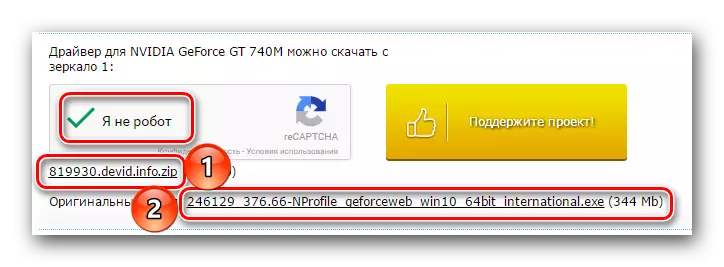

Driver installation process ကိုသူ့ဟာသူရေးပါ, သူတို့အားလုံးသည်စက်ပစ္စည်းနှင့်မောင်းသူမူကွဲပေါ် မူတည်. ကွဲပြားနိုင်သည်။ သို့သော်ဤအချက်နှင့် ပတ်သက်. သင်၌ပြ problems နာများရှိပါကမှတ်ချက်များတွင်ရေးပါ။ ကူညီဖို့သေချာပါစေ။
နည်းလမ်း 2: devid drivepack ကိုအွန်လိုင်းဝန်ဆောင်မှု
- Devid DrivePack 0 န်ဆောင်မှု site ကိုသွားပါ။
- ဆိုက်၏ထိပ်တွင်တည်ရှိသောရှာဖွေရေးနယ်ပယ်တွင် device ID ၏ကူးယူထားသောတန်ဖိုးကိုထည့်ပါ။ အောက်တွင်ဖော်ပြထားသော, လိုအပ်သော operating system နှင့် bit ကိုရွေးချယ်ပါ။ ထို့နောက်ကီးဘုတ်ပေါ်ရှိ "Enter" ခလုတ်ကိုနှိပ်ပါသို့မဟုတ်ဆိုက်ပေါ်ရှိ "ရှာသော drivers" ခလုတ်ကိုနှိပ်ပါ။
- ထို့နောက်သင့်အတွက်သင့်တော်သောယာဉ်မောင်းစာရင်းကိုအောက်တွင်ဖော်ပြထားသည်။ လိုအပ်ချက်များကိုရွေးချယ်ခြင်း, သက်ဆိုင်ရာ "download" ခလုတ်ကိုနှိပ်ပါ။
- ဖိုင်ကူးယူမှုကိုစတင်သည်။ လုပ်ငန်းစဉ်၏အဆုံးတွင်ကျွန်ုပ်တို့သည် download လုပ်ထားသောပရိုဂရမ်ကိုစတင်ခဲ့သည်။
- အကယ်. လုံခြုံရေးသတိပေး 0 င်းဒိုးပေါ်လာပါက Run ခလုတ်ကိုနှိပ်ပါ။
- ပေါ်လာသည့် 0 င်းဒိုးတွင်ယာဉ်မောင်းများကိုအလိုအလျောက် အသုံးချ. သို့မဟုတ်သတ်မှတ်ထားသောလိုချင်သောကိရိယာတစ်ခုအတွက် driver များအားလုံးကိုတပ်ဆင်ရန်အဆိုပြုလွှာကိုကျွန်ုပ်တို့တွေ့ရမည်။ သတ်သတ်မှတ်မှတ်ပစ္စည်းကိရိယာများအတွက်ယာဉ်မောင်းများကိုရှာဖွေနေသည့်အတွက်ဤကိစ္စတွင်ဗီဒီယိုကဒ်တွင်ဗီဒီယိုကဒ်တွင် "Nvidia တစ်ခုတည်းအတွက်သာ install drivers" ကိုရွေးပါ။
- Driver Installation Wizard နှင့် 0 င်းဒိုးတစ်ခုပေါ်လာလိမ့်မည်။ ဆက်လက်လုပ်ဆောင်ရန် "Next" ခလုတ်ကိုနှိပ်ပါ။
- လာမည့် 0 င်းဒိုးတွင်ယာဉ်မောင်းများကိုကွန်ပျူတာသို့တပ်ဆင်ခြင်းလုပ်ငန်းစဉ်ကိုသင်တွေ့နိုင်သည်။ အချိန်အတန်ကြာပြီးနောက်ဤ 0 င်းဒိုးသည်အလိုအလျောက်ပိတ်လိမ့်မည်။
- ပြီးစီးပြီးနောက်အပြီးသတ် driver device အတွက်အောင်မြင်သောယာဉ်မောင်းတစ် ဦး နှင့်နောက်ဆုံး 0 င်းဒိုးကိုသင်တွေ့လိမ့်မည်။ အကယ်. သင့်တွင်အလိုရှိသောဟာ့ဒ်ဝဲအတွက်ကားမောင်းသူရှိပြီးသားဆိုပါကဤပရိုဂရမ်သည်ဤစက်ပစ္စည်းအတွက်နောက်ဆုံးသတင်းများမလိုအပ်ကြောင်းရေးသားလိမ့်မည်ကိုသတိပြုပါ။ installation ကိုဖြည့်စွက်ရန် "finish" ကိုသာနှိပ်ပါ။





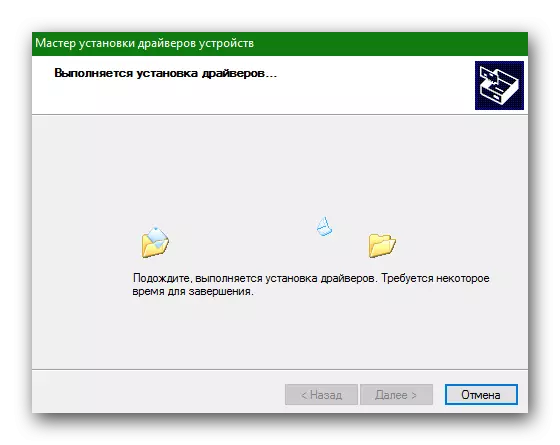

Device ID တွင် driver များကိုဒေါင်းလုတ်လုပ်သည့်အခါသတိထားပါ။ ကွန်ယက်တွင်သင်လိုအပ်သည့်ကားမောင်းသူ၏အသွင်အပြင်အောက်တွင်ဗိုင်းရပ်စ်များသို့မဟုတ်တတိယပါတီအစီအစဉ်များကိုပေးသည့်အရင်းအမြစ်များစွာရှိသည်။
အကြောင်းပြချက်အချို့ကြောင့်သင်လိုအပ်သော device ၏ ID ကိုရှာမတွေ့ပါက ID driver ကိုရှာမတွေ့ပါက driver အားလုံးကို update လုပ်ရန်နှင့် install လုပ်ရန်ဘုံအသုံးအဆောင်များကိုသုံးနိုင်သည်။ ဥပမာအားဖြင့်, Drivepack အဖြေ။ Driverpack Solution နှင့်မည်သို့မှန်ကန်စွာပြုလုပ်ရမည်ကိုအထူးဆောင်းပါးတစ်ခုမှသင်ပိုမိုလေ့လာနိုင်သည်။
English Lesson: ယာဉ်မောင်းများကိုကားမောင်းသူဖြေရှင်းချက်ကို အသုံးပြု. ကွန်ပျူတာပေါ်တွင်မည်သို့အဆင့်မြှင့်တင်ရန်နည်း
အကယ်. ရုတ်တရက်သင်ဤအစီအစဉ်ကိုမကြိုက်ပါက၎င်းကိုအလွယ်တကူအလွယ်တကူအစားထိုးနိုင်သည်။
English Lesson: ယာဉ်မောင်းများကိုတပ်ဆင်ရန်အကောင်းဆုံးပရိုဂရမ်များ
